スケジュール・アクティビティーの作成
スケジュール・アクティビティーは、指定されたスケジュールどおりにレポートまたはアラートを作成します。
インターフェースには 4 つのセクションがあり、時間範囲、アクティビティー・レポート、スケジュールのアクティビティー・トリガー、および実行されるアクティビティー・アクションを指定します。
アクティビティーをスケジュールするには、以下の手順を実行します。
- 「管理」>「スケジュール・アクティビティー」をクリックし、「スケジュール・アクティビティーの作成」リンクをクリックします。
- 要求された作成ページから、スケジュール・アクティビティーの時間範囲を選択します。

この設定は、スケジュールが有効である時間範囲を定義します。「開始時刻」および「有効期限」から構成されています。デフォルトの開始時刻は現在です。有効期限を選択しない場合、アクティビティーの有効期限は無制限です。
- 「アクティビティー・レポート」ボックスで、以下を指定します。
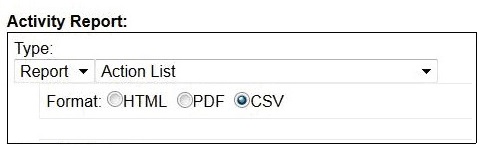
- レポートの種類(「レポート」または「アラート」) を選択します。レポートは、詳細なグラフィック/表形式出力を生成します。アラートは通常、レポートを電子メールとして送信します。
- プルダウン・メニューから保存レポートを選択します。メニューには、アクセスできるすべてのパブリックおよびプライベートのレポートが含まれています。
- レポートのフォーマットとして HTML または CSV のいずれかを選択します。Web レポート内で PDF の生成が有効だった場合は、PDF フォーマットも使用可能です。
- 「アクティビティー・トリガー」ボックスで、以下を指定します。
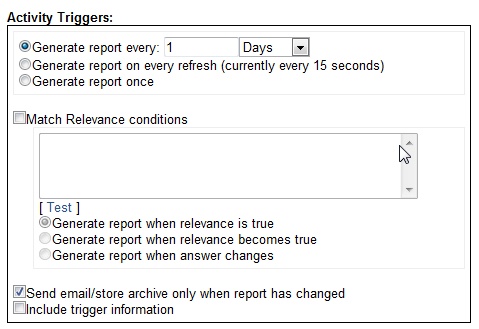
- 作成: レポートの作成頻度を「指定間隔」、「データ更新ごと」、「一回」の中から選択します。
- 関連条件を一致: レポートを実行するために必要な関連条件がある場合はその条件を入力します。
- レポートが変更された場合にのみレポートを電子メールで送信またはアーカイブするかどうかを選択します。
- トリガー基準をレポート自体に埋め込むには、「トリガー情報を含める」というラベルの付いたボックスにチェック・マークを付けます。
- 「アクティビティー・アクション」ボックスで、以下を指定します。
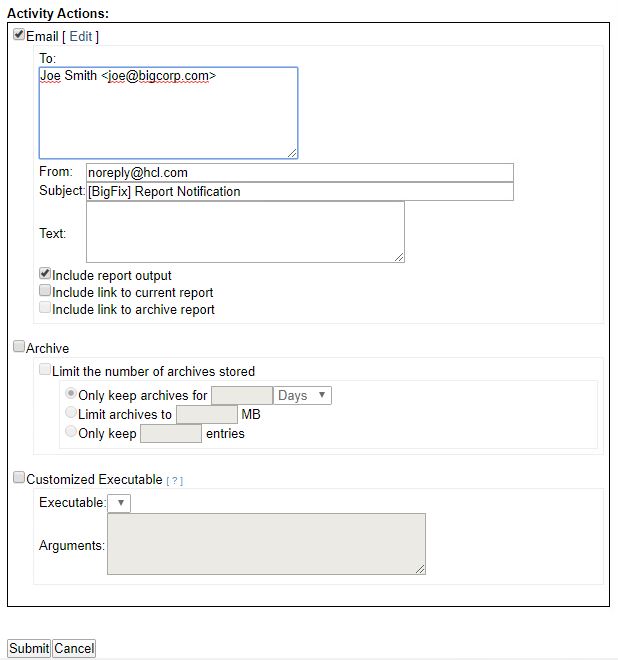
- レポートの送信先を「電子メール」で選択します。件名行および付属するテキストを入力します。ボックスにチェック・マークを付けて、レポートの出力、レポートへのリンク、アーカイブへのリンクをそれぞれ含めるかを指定します。
- レポートをアーカイブするかどうかを「アーカイブ」で選択します。アーカイブの数を制限できます。各アーカイブを期間、ディスク・スペース、またはエントリーの数に基づいて制限できます。
- カスタマイズした実行ファイルを、アクティビティーの実行時にトリガーされるよう指定できます。カスタマイズした実行可能ファイルは、正しいディレクトリーに配置する必要があります。Windows Web レポート・サーバーでは、デフォルト・パスは次のとおりです:
C:\Program Files\BigFix Enterprise\BES Server\BESReportsData\CustomExe. Linux Web レポート・サーバーでは、デフォルト・パスは/var/opt/BESReportsServer/BESReportsData/CustomExeです。実行可能ファイルは、Web レポート・サービスのユーザーとしてシェルを通じて実行されます。バックグラウンドで実行され、ユーザー・インターフェースはありません。プルダウン・メニューから実行可能ファイルを選択します。実行可能ファイルに可変情報を渡すことができるいくつかの予約語があります。
- <activityname>
- スケジュール・アクティビティー名を渡します。
- <reportfile>
- 生成されるレポート・ファイルを渡します。
- <activitycreator>
- アクティビティー作成者の名前を渡します。
- 「送信」をクリックします。
アクティビティーをスケジュールしました。アクティビティーは「スケジュール・アクティビティー」リスト内に表示され、スケジュールするために選択したレポートの名前が付けられます。